Cum să dezactivați reclamele în Skype 6
Dacă ești enervat de reclamele Skype în timpul conversației sau în timpul unui apel, există o soluție genială pentru tine. Nu necesită corectarea fișierelor sau modificarea sistemului de operare sau chiar drepturi de administrator. Putem dezactiva reclamele printr-un mod simplu și nativ. Să descoperim trucul!
Skype 6 afișează reclame în funcție de limba interfeței de utilizator pe care o utilizați. Să-l „păcălim” cu un limbaj personalizat, astfel încât Skype să nu poată găsi reclame pentru el. Urmați acești pași simpli pentru a scăpa de reclame:
- Deschide fereastra principală Skype și selectează Instrumente -> Schimbare limbă -> Editează fișierul limbă Skype
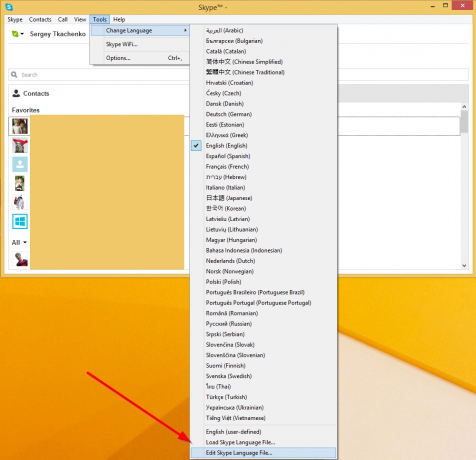
- Pe ecran va apărea fereastra Editor de fișiere de limbă:
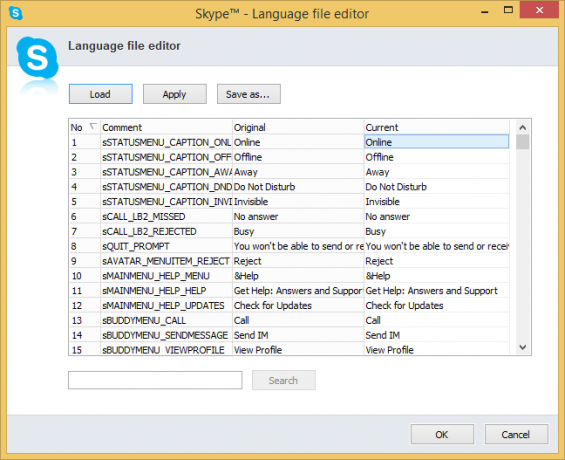 Faceți clic pe butonul „Salvare ca...” aici și salvați limba curentă în orice fișier de pe hard disk, de exemplu, C:\My Folder\My Skype Language.lang.
Faceți clic pe butonul „Salvare ca...” aici și salvați limba curentă în orice fișier de pe hard disk, de exemplu, C:\My Folder\My Skype Language.lang.
Nu trebuie să schimbați nimic în șirurile de limbă.
- Deschideți încă o dată editorul de fișiere Skype Language și faceți clic pe butonul „Încărcare”:
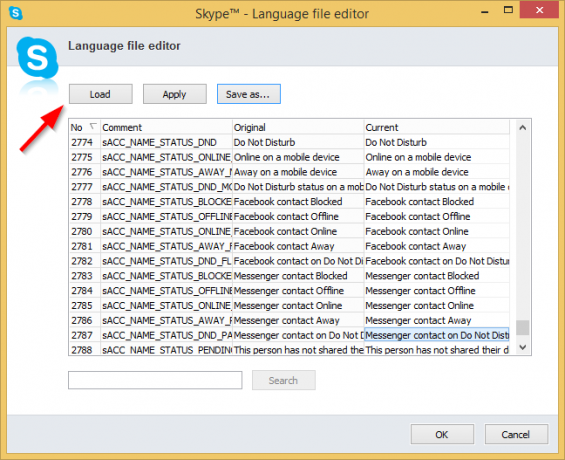 Căutați fișierul pe care l-ați creat la pasul anterior și faceți clic pe „aplica".
Căutați fișierul pe care l-ați creat la pasul anterior și faceți clic pe „aplica".
Asta e! Reporniți Skype și uitați de reclame.
Acest truc a fost testat cu succes pentru toate versiunile 6.x ale Skype, inclusiv cea actuală, 6.10. Te rugăm să ne spui dacă funcționează pentru tine sau nu.
Actualizare: Cea mai recentă versiune de Skype împiedică acest truc să funcționeze. Vedea acest articol în schimb pentru o altă metodă.


